Opera GX Web Whatsapp QR ne deluje Rešitev težave
V tem članku bomo poskušali rešiti težavo, s katero se uporabniki brskalnika Opera GX srečujejo pri vstopu v aplikacijo Web Whatsapp in skeniranju QR kode na telefonu.
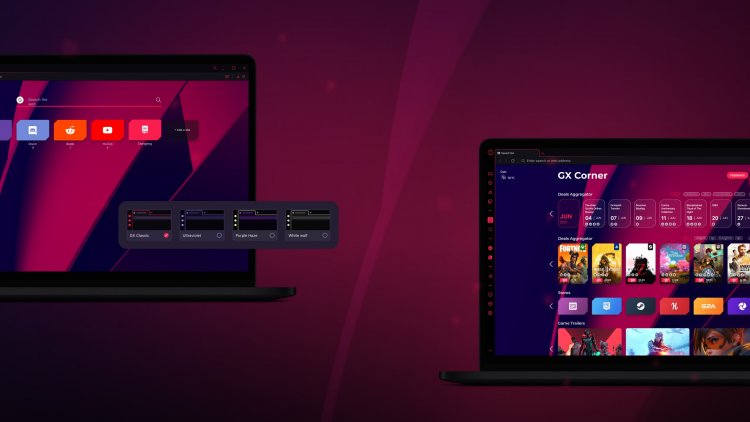
Težava, s katero naletijo uporabniki Opera GX, ko se prijavijo v aplikacijo Web Whatsapp in skenirajo kodo QR na svojem telefonu, se pojavlja iz več razlogov. Če se soočate s takšno težavo, lahko težavo rešite tako, da izvedete naslednje korake.
Zakaj se Opera GX Web Whatsapp QR ne odpre?
Ta težava, na katero smo naleteli, lahko povzroči, da naletimo na takšno težavo z vtičniki, ki jih program Opera GX uporablja za zagotavljanje boljše zmogljivosti svojim uporabnikom. Za to lahko takšne težave rešimo tako, da onemogočimo vtičnik za optimizacijo zmogljivosti.
Kako odpraviti težavo z odpiranjem Opera GX Web Whatsapp QR?
Da bi odpravili to napako, bomo poskušali rešiti težavo z navedbo nekaj predlogov.
1-) Izklopite temni način
Dodatek za temni način, ki je dodatek Opera GX, postane uporabniku prijazen z uporabo, tako da se številni uporabniki ne utrudijo svojih oči. Ne glede na to, kako uporabniku prijazen je, lahko prinese veliko napak. Eden od njih je videti kot Web Whatsapp. Za to lahko to težavo odpravimo tako, da onemogočimo temni način Opera GX.
- Dostopite do povezave web.whatsapp.com.
- Z desno tipko miške kliknite določeno stran v spletni povezavi, ki se odpre, in kliknite »Onemogoči aplikacijo za temno stran«.
Po izvedbi tega postopka preverite, ali se težava ponavlja, tako da skenirate kodo QR na telefonu.
2-) Izklopite pospeševanje brskalnika
Vtičnik za pospeševanje brskalnika, ki je dodatek za Opera GX, ohranja hitrost vašega računalnika z zmanjšanjem dogodka, ki zaseda prostor na vašem računalniku. Toda ne glede na to, kako zelo ne upočasni vašega računalnika, ta vtičnik morda ne bo deloval pravilno za aplikacijo WhatsApp. Za to lahko to težavo odpravimo tako, da izklopimo pospeševanje brskalnika.
- Zaženite brskalnik Opera GX.
- Kliknite na "Nastavitve" v levem meniju.
- Kliknite »Napredno« na levi strani spustnega menija.
- Dostopite do menija "Sistem" tako, da povlečete meni navzdol.
- V sistemskem meniju onemogočimo možnost »Uporabi strojno pospeševanje, kadar je to mogoče« in znova zaženemo brskalnik.
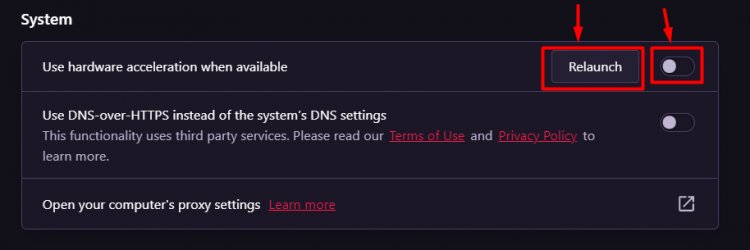
Po tem postopku pojdite na naslov povezave web.whatsapp.com in preverite, ali se težava še vedno pojavlja.
3-) Izklopite vtičnik za blokiranje oglasov
To težavo lahko odpravimo tako, da izklopimo vtičnik za blokiranje oglasov, ki ga je razvila Opera GX.
- Zaženite Opera GX.
- Kliknite meni »Dodatki« na levi.
- Onemogočite možnost "Opera Ad-Blocker" v meniju dodatkov, ki se odpre.
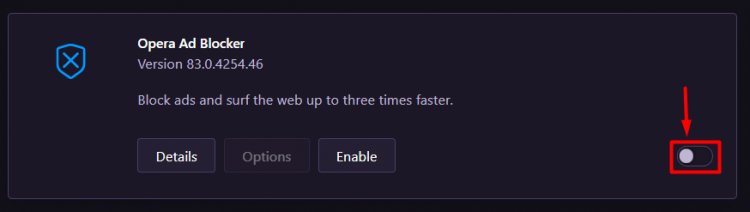
Po tem postopku znova zaženite brskalnik Opera GX in pojdite na naslov povezave web.whatsapp.com ter preverite, ali težava ni odpravljena.
4-) Onemogoči vtičnike
Vsak dodatek, ki ga uporabljate, lahko blokira dodatek Opera VPN. Če želite to narediti, odprite meni s klikom na možnost »Dodatki« na levi strani. Po tem postopku lahko preverite, ali se težava še vedno pojavlja, tako da zaženete dodatek VPN, tako da onemogočite druge dodatke, ki jih uporabljate, razen dodatka Oera VPN.
5-) Preverite funkcijo Windows VPN
Če je funkcija Windows VPN izklopljena, se lahko primerja s to vrsto težave.
- Odprite meni z nastavitvami s pritiskom na tipko "Windows + I".
- Odprite meni "Omrežje in internet" na zaslonu.
- Kliknite na možnost »VPN« na levi.
- Prepričajte se, da sta na zaslonu, ki se odpre, izbrani »Dovoli VPN v načrtovanih omrežjih« in »Dovoli VPN med gostovanjem«.
6-) Počisti predpomnilnik brskalnika
Začasni predpomnilniki, shranjeni v brskalniku, lahko vplivajo na vtičnik VPN. Za to lahko težavo odpravimo tako, da počistimo podatke v predpomnilniku.
- Dostopimo do menija »Počisti podatke brskanja« s pritiskom na kombinacijo tipk »Ctrl + Shift + Delete«.
- Na zaslonu, ki se odpre, ves čas naredite razdelek »Časovni razpon« in pritisnite gumb »Počisti podatke«.

Opomba: ta postopek bo izbrisal tudi vaša shranjena gesla.








![Kako popraviti napako strežnika YouTube [400]?](https://www.hatauzmani.com/uploads/images/202403/image_380x226_65f1745c66570.jpg)


















